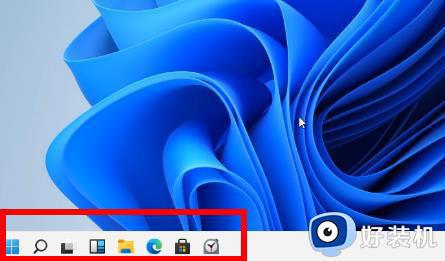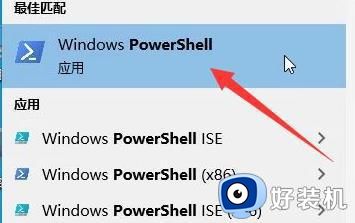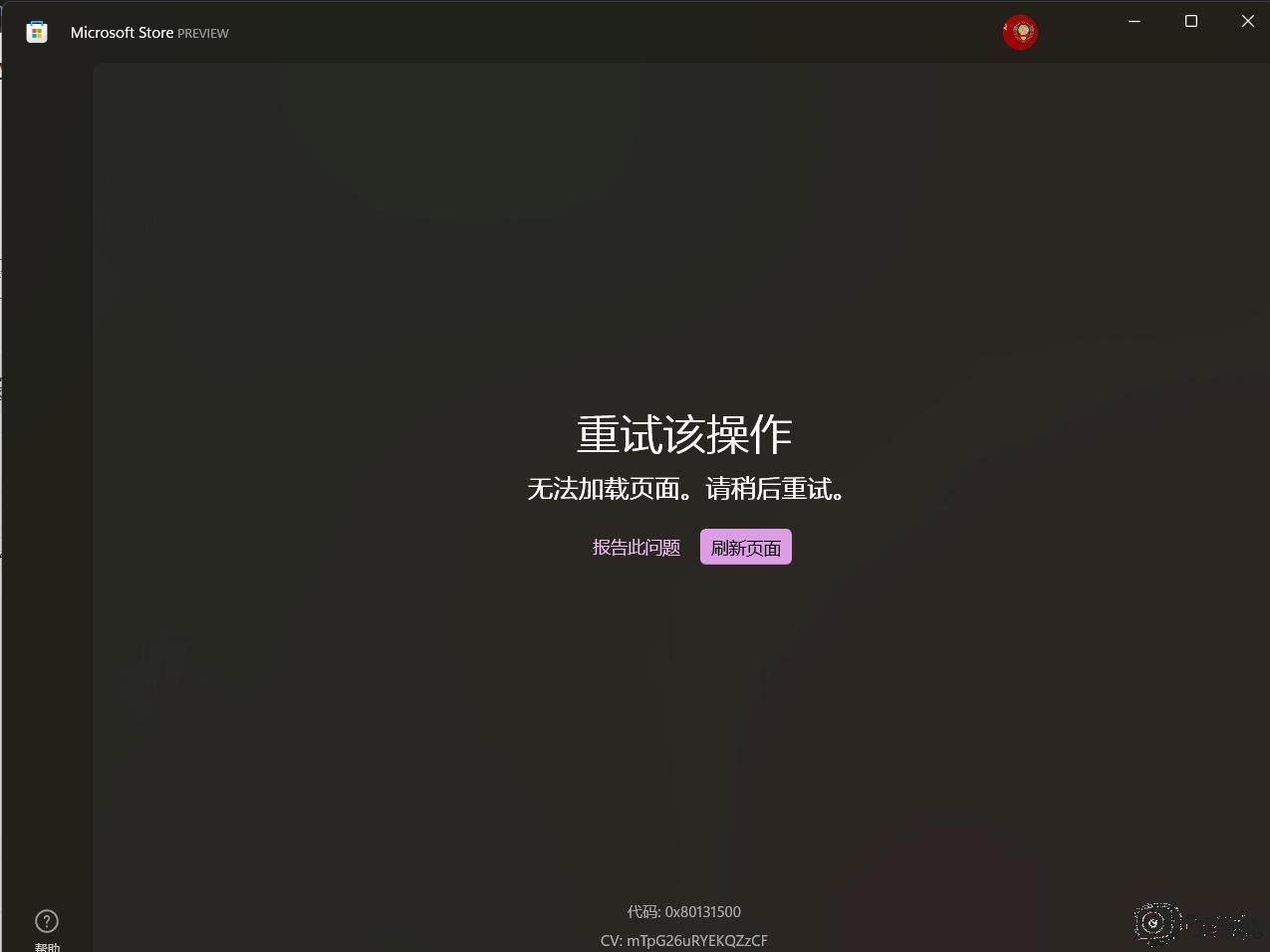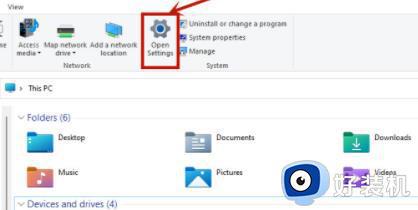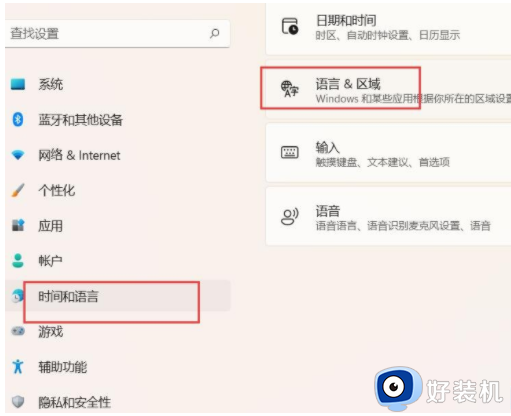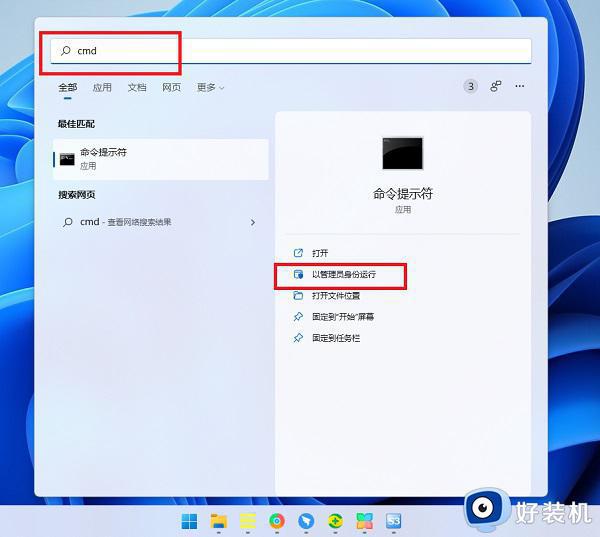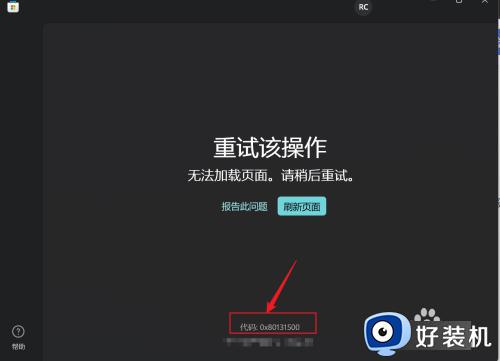win11无法打开微软商店的解决方法 win11应用商店打不开怎么办
时间:2023-05-30 11:30:58作者:zheng
我们可以通过win11电脑中的应用商店来下载各种常用的软件,而且不用担心有捆绑软件,非常的好用,但是有些用户发现自己的win11电脑中的应用商店无法打开,导致无法在微软商店中下载应用,那么该如何解决呢?今天小编就教大家win11无法打开微软商店的解决方法,如果你刚好遇到这个问题,跟着小编一起来操作吧。
推荐下载:windows11正式版下载
方法如下:
1、点击桌面左下角的图标,选中【命令提示符】。
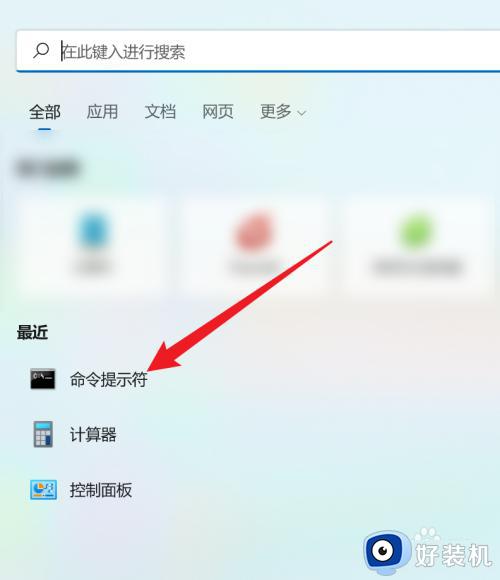
2、在窗口中输入:"Wsreset"。
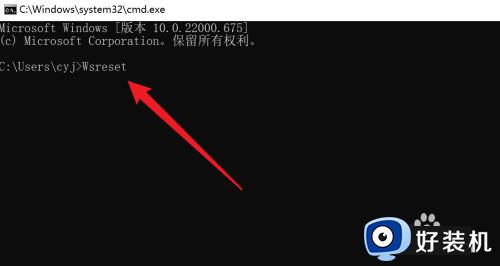
3、按下回车后,即可打开应用商店。
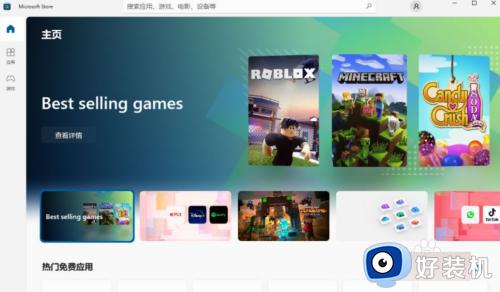
以上就是关于win11无法打开微软商店的解决方法的全部内容,还有不懂得用户就可以根据小编的方法来操作吧,希望能够帮助到大家。